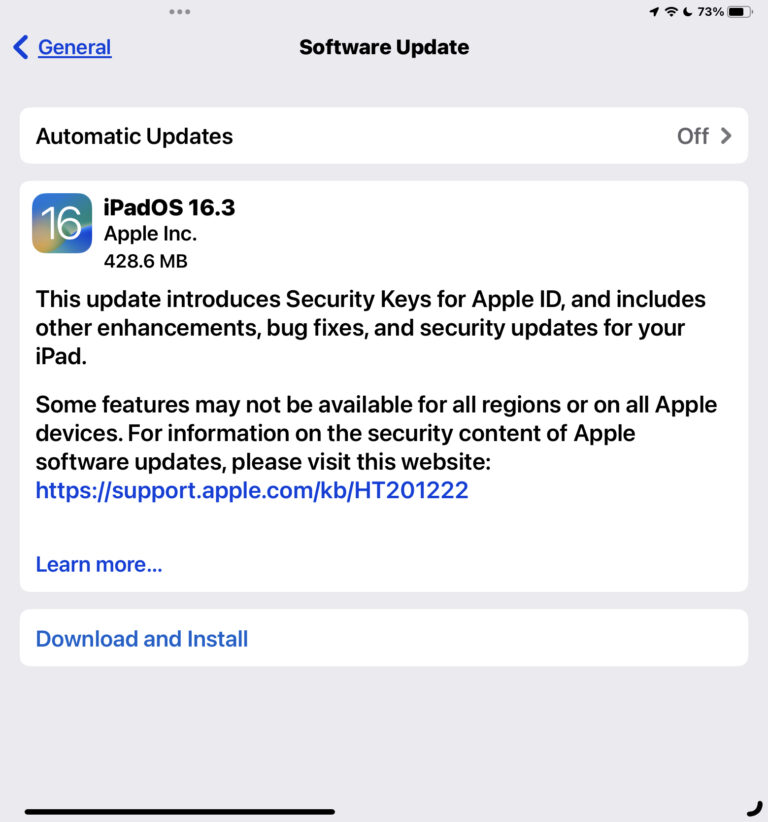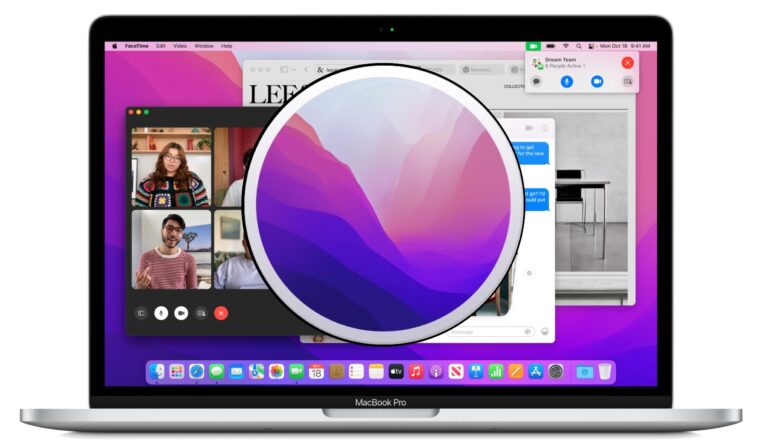Как смотреть видео MKV на iPad из приложения “Файлы”

Хотите смотреть видео MKV, хранящиеся в приложении “Файлы”, на iPad? Вы легко сможете это сделать, если научитесь. Это упрощает хранение локально сохраненных фильмов MKV на iPad в приложении «Файлы», чтобы их можно было смотреть прямо на устройстве.
Если у вас есть видеофайл MKV в приложении «Файлы» на iPad, который вы хотите просмотреть, вы могли заметить, что по умолчанию приложение «Файлы» не может воспроизводить видеофайлы в формате MKV. Но не беспокойтесь, с помощью бесплатного приложения вы можете легко смотреть любой фильм MKV, который находится в приложении «Файлы» на iPad.
Как смотреть фильмы MKV из приложения “Файлы” на iPad
- Загрузите VLC из App Store на iPad это бесплатно
- Откройте приложение “Файлы” на iPad и перейдите к файлу фильма MKV, который хотите посмотреть.
- Нажмите на видео MKV, а затем нажмите на кнопку «Поделиться», это выглядит как коробка со стрелкой, вылетающей из вершины.
- Выберите «Открыть в VLC», чтобы открыть файл фильма MKV в приложении VLC *
- Смотрите видео MKV в VLC, вы можете воспроизводить, приостанавливать, перематывать вперед, назад и выполнять все другие ожидаемые возможности просмотра видео в VLC на iPad
Программы для Windows, мобильные приложения, игры - ВСЁ БЕСПЛАТНО, в нашем закрытом телеграмм канале - Подписывайтесь:)
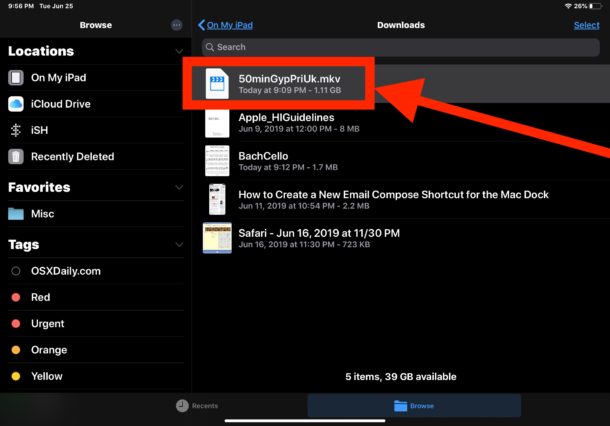
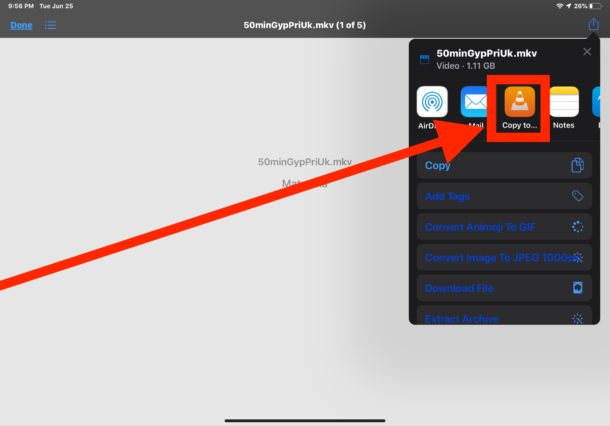

* Иногда вам нужно сначала выбрать «Копировать в VLC» в меню «Совместное использование», затем нажать вне листа «Совместное использование», подождать пару секунд, а затем снова открыть экран «Совместное использование» и выбрать «Открыть в VLC».
Обратите внимание, что каждый раз, когда вы хотите посмотреть видео MKV в VLC, вам нужно будет вручную выбрать это через то же меню общего доступа в приложении «Файлы».
В iPadOS 13 (и более поздних версиях) вы даже можете использовать этот же трюк для просмотра видеофайлов MKV из приложения «Файлы», находящегося в общей сетевой папке, поэтому, если у вас есть файловый сервер SMB, вы можете получить к нему доступ через приложение «Файлы», а затем загрузить любые mkv фильмы тоже прямо в VLC.
Если по какой-то причине этот метод не работает при воспроизведении видеофайла MKV непосредственно из приложения «Файлы» на iPad или iPhone, вы также можете использовать метод загрузки по Wi-Fi в VLC для просмотра MKV, AVI и других видео на iPhone и iPad. , который в основном копирует файл фильма непосредственно в хранилище приложения VLC на устройстве.
Знаете ли вы еще один простой способ просмотра видеофайлов MKV и фильмов MKV на iPad (или iPhone), из приложения «Файлы» или иным образом? Поделитесь с нами в комментариях ниже!
Программы для Windows, мобильные приложения, игры - ВСЁ БЕСПЛАТНО, в нашем закрытом телеграмм канале - Подписывайтесь:)